YouTube'da altyazı nasıl açılır?
Yayınlanan: 2023-02-24Hızlı Cevap: YouTube'da kapalı altyazıları açmak için izlediğiniz YouTube videosundaki CC düğmesine tıklayın veya dokunun.
YouTube, en popüler video platformlarından biridir ve bundan keyif almanın en iyi yollarından biri de alt yazılardır.
Altyazılar, kelimelerin veya şarkı sözlerinin ekranda görüntülendiği bir YouTube videosu izlemenizi sağlar. YouTube'da altyazıları hem masaüstünde hem de mobil uygulamada kullanabilirsiniz.
Altyazılar açıkken, bir videonun sesini kapatabilir ve diğerlerinin dikkatini dağıtmadan diyalog veya şarkı sözlerini takip etmeye devam edebilirsiniz. Ayrıca, sesler ve müziğin tonu gibi bağlamla ilgili ipuçları aldığınız anlamına gelir.
Bir odayı veya çalışma alanını paylaşıyorsanız bu harikadır. İşitme engelliyseniz, işitme güçlüğü çekiyorsanız, işitme engelliyseniz veya görsel olarak öğreniyorsanız, aynı zamanda bir cankurtaran.
Bu makalede, altyazıların YouTube'da nasıl çalıştığı, bunları nasıl etkinleştirip devre dışı bırakacağınız ve altyazı ayarlarınızı nasıl yöneteceğiniz hakkında daha fazla bilgi edineceksiniz.
Altyazılar YouTube'da nasıl çalışır?
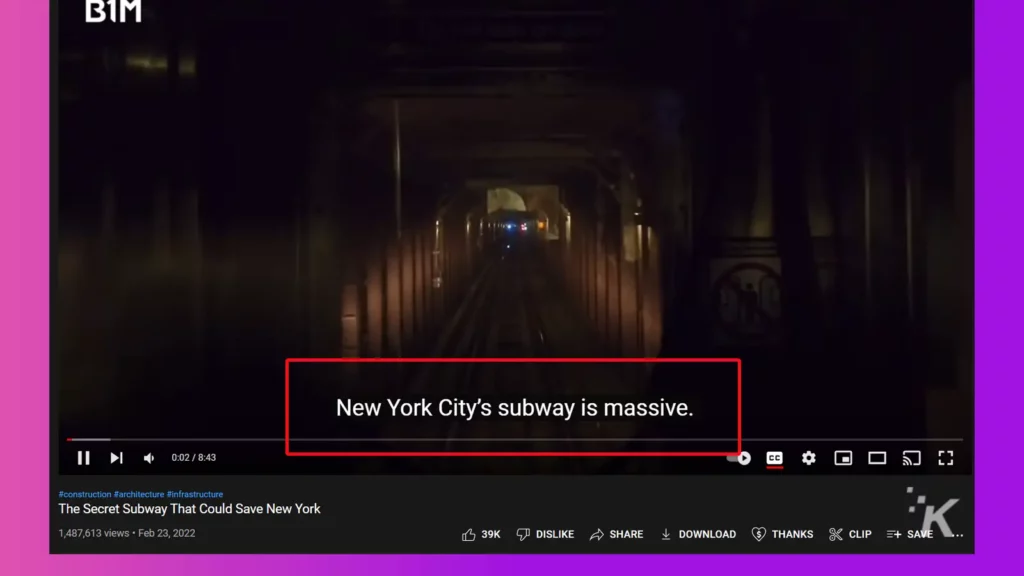
YouTube, erişilebilirliği ve etkileşimi artırmak için içerik oluşturucuları altyazı eklemeye teşvik eder. Ancak, pahalı ve zaman alıcı bir süreçtir.
Alternatif olarak YouTube, altyazıları otomatik olarak oluşturmak için konuşma tanıma teknolojisini kullanan otomatik kapalı altyazıları tanıttı.
Ancak, bir sorun var; otomatik oluşturulan altyazılar her zaman doğru değildir. Bunun nedeni konuşma tanıma teknolojisi sınırlamaları, aksanlar ve arka plan sesleri gibi faktörlerdir.
Neyse ki YouTube, içerik oluşturucuların hataları veya belirsizlikleri ortadan kaldırmak için kendi altyazılarını oluşturmasına ve eklemesine olanak tanır. Manuel altyazılarla izleyiciler, içeriği kolayca takip edebilir ve içeriği tamamen anlayabilir.
İzleyiciler ayrıca bir yan bölmede altyazıların transkriptini görüntüleyebilir ve görünümünü ve hissini özelleştirebilir. Ek olarak, altyazı istemiyorlarsa kolayca devre dışı bırakabilirler.
Şimdi hem masaüstünde hem de mobil uygulamada YouTube'da altyazıları nasıl etkinleştireceğinizi veya devre dışı bırakacağınızı görelim.
YouTube'da altyazı nasıl alınır (masaüstü)
YouTube'da altyazıları etkinleştirmek veya devre dışı bırakmak oldukça basittir. Basitçe şu adımları izleyin:
Altyazıları etkinleştirmek istediğiniz YouTube videosunu açın
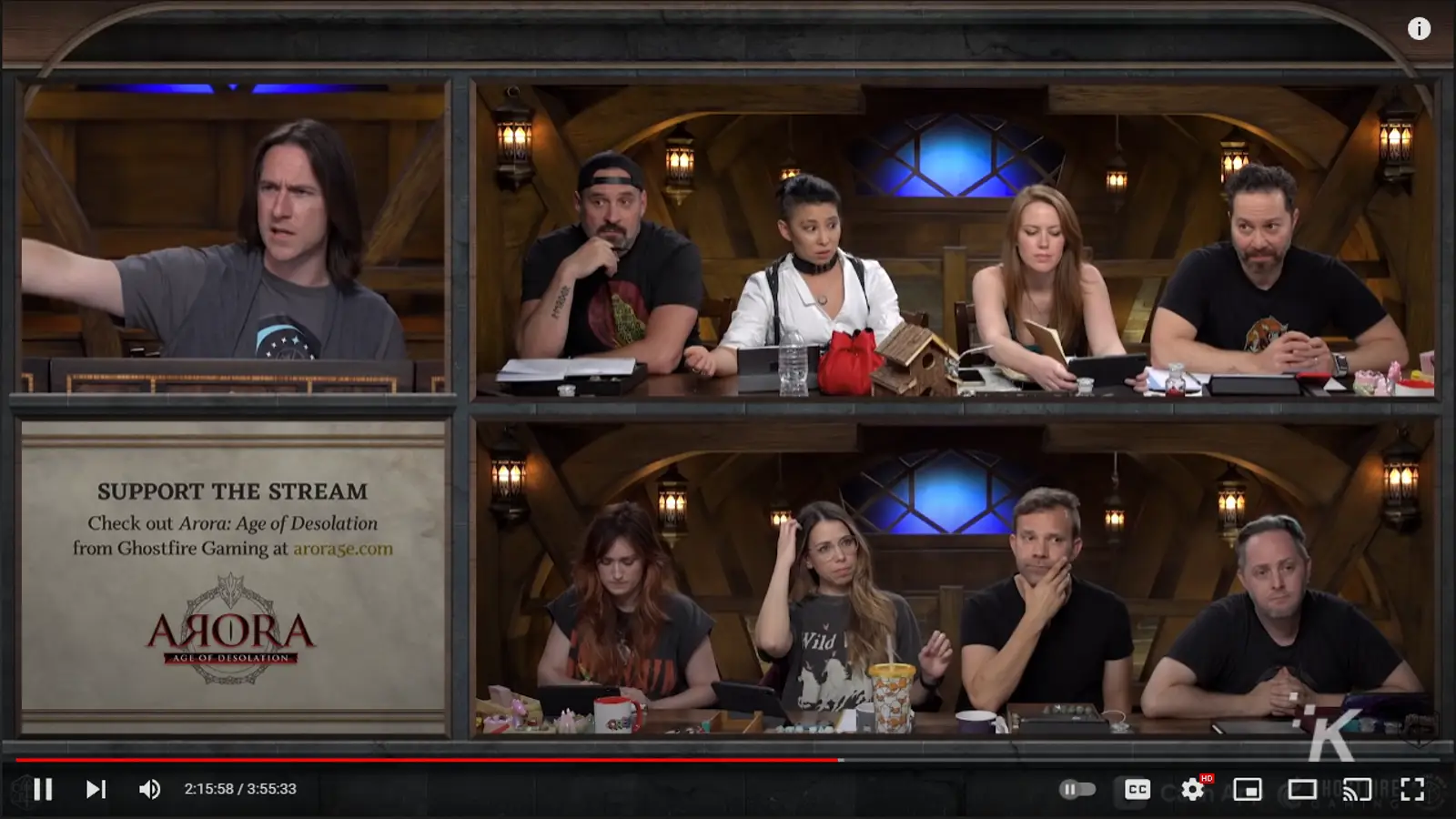
Sağ alt köşedeki özel CC düğmesine tıklayın
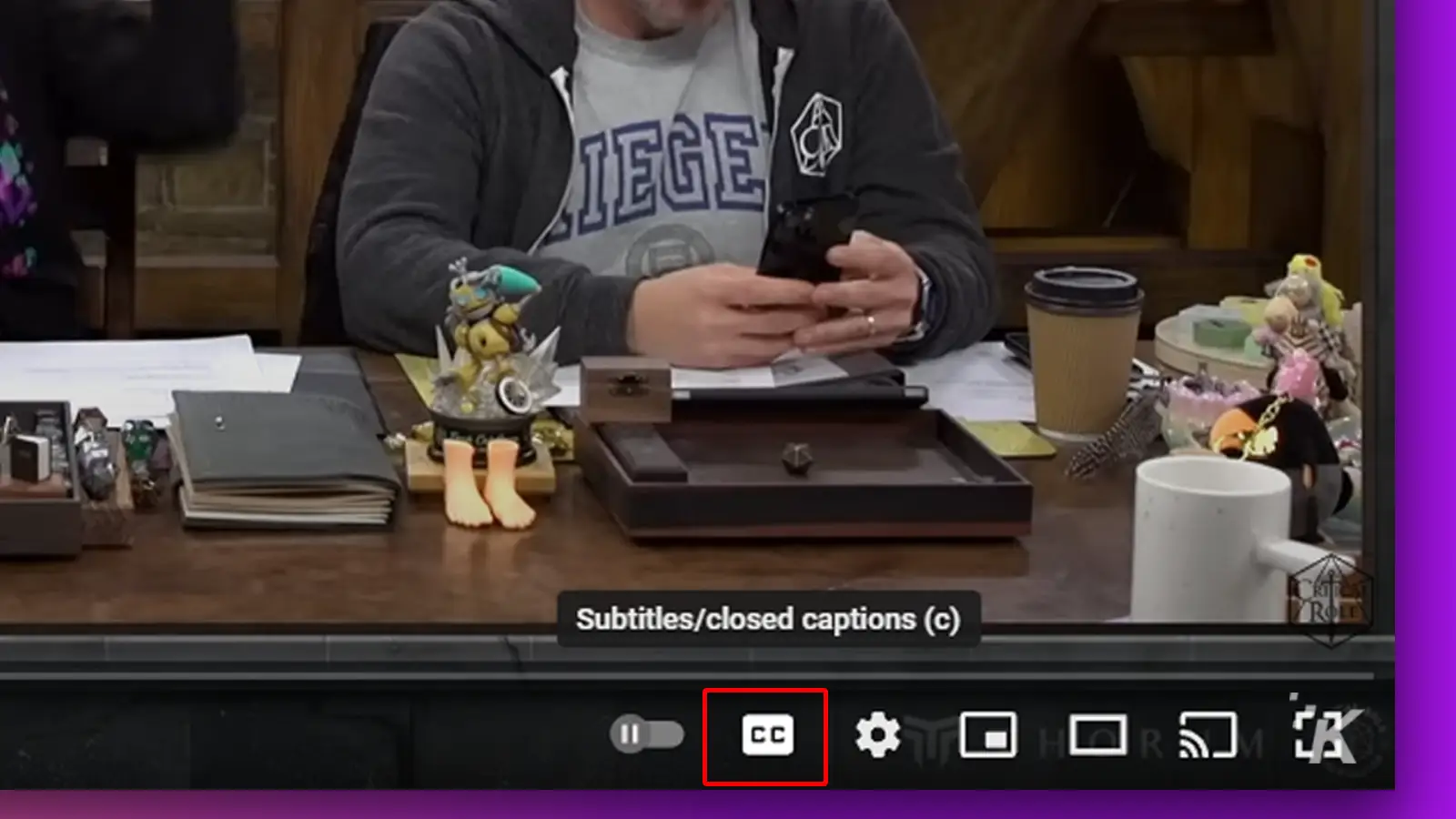
Bu şekilde bir kez tıklandığında altyazılar İngilizce olarak görüntülenir
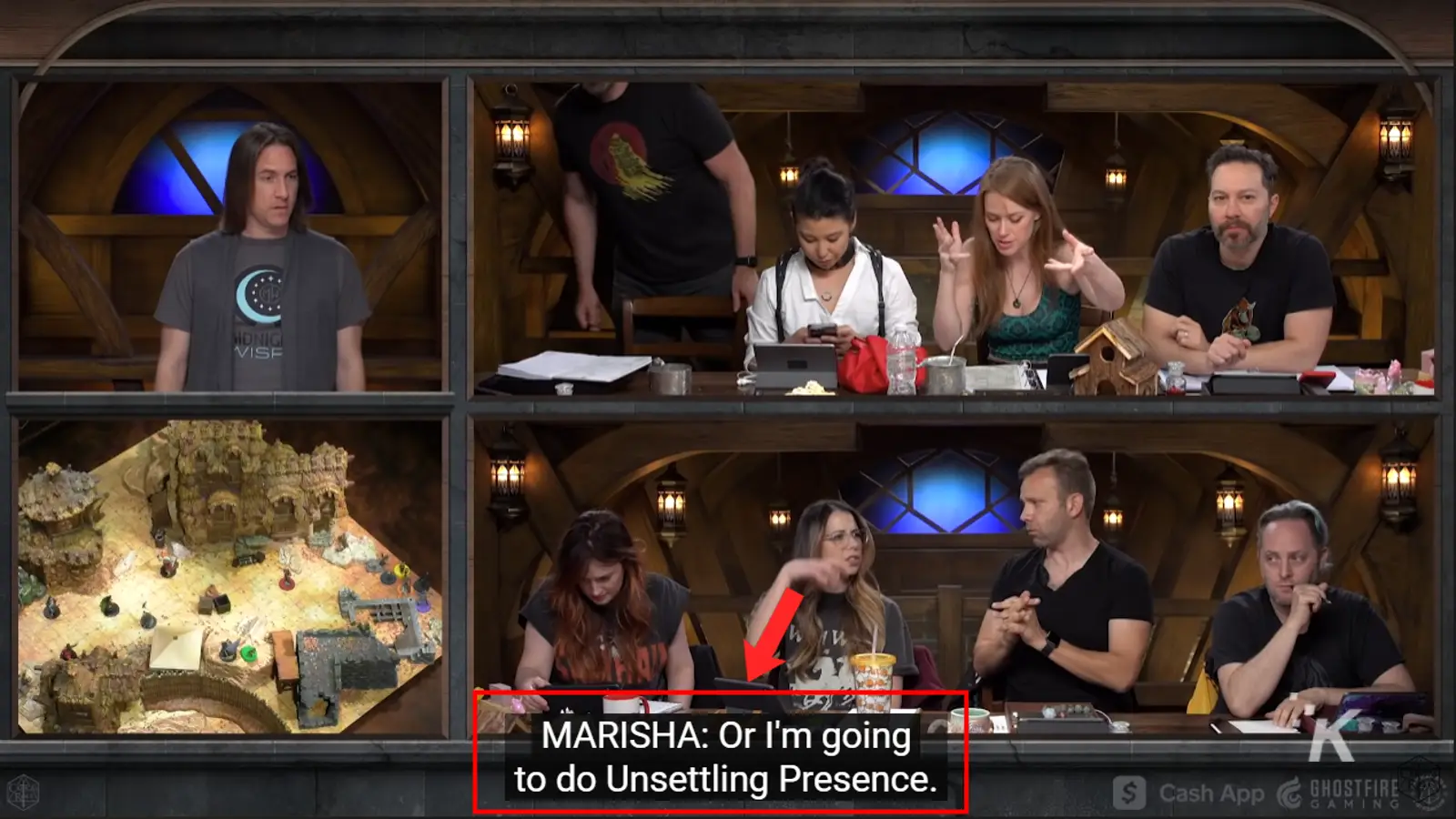

Videonun dökümünü görüntülemek için Klip'in yanındaki üç nokta düğmesine tıklayın ve Dökümü göster'e tıklayın
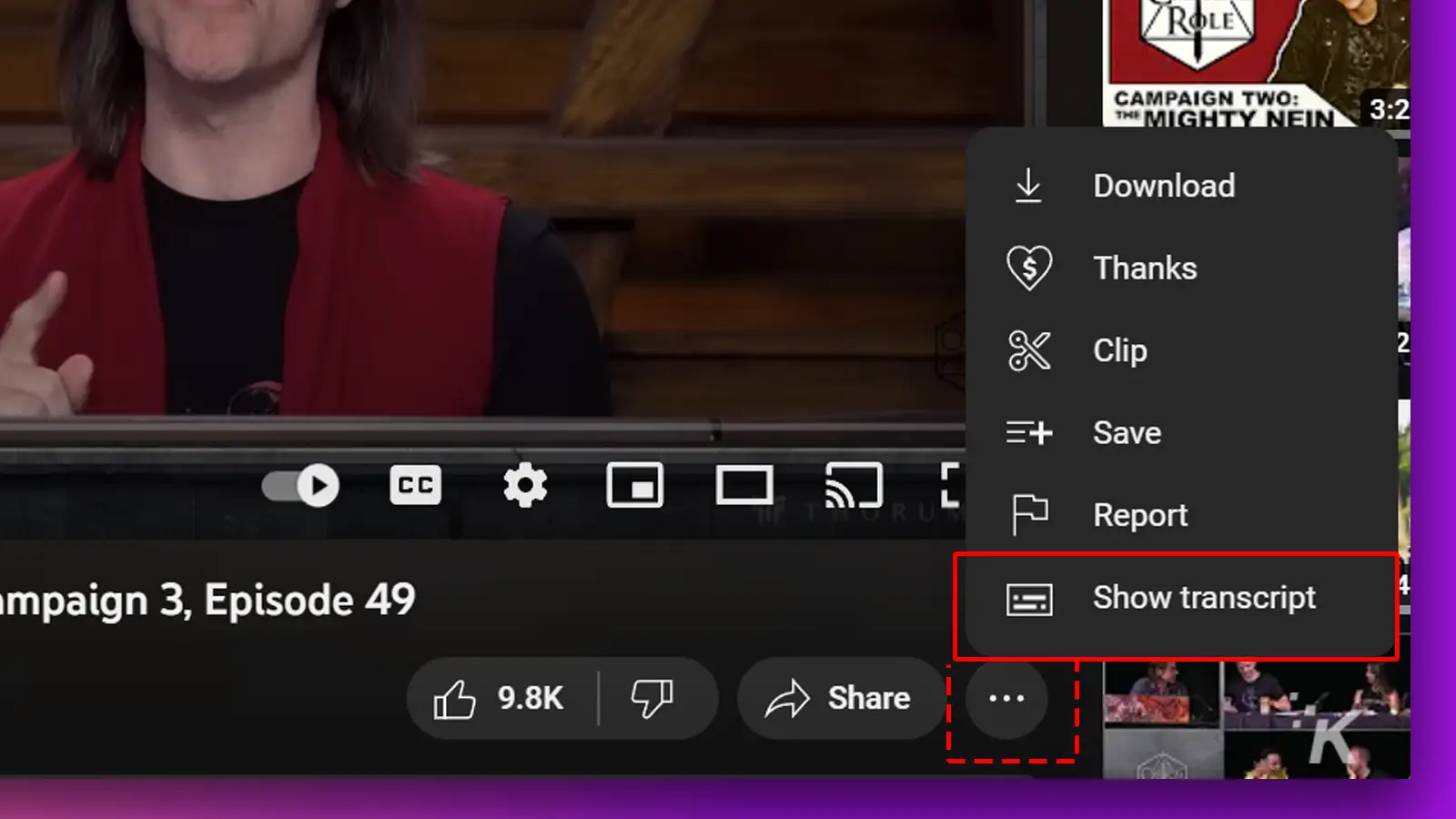
Geçerli video için altyazıları devre dışı bırakmak için CC düğmesine tekrar tıklayın
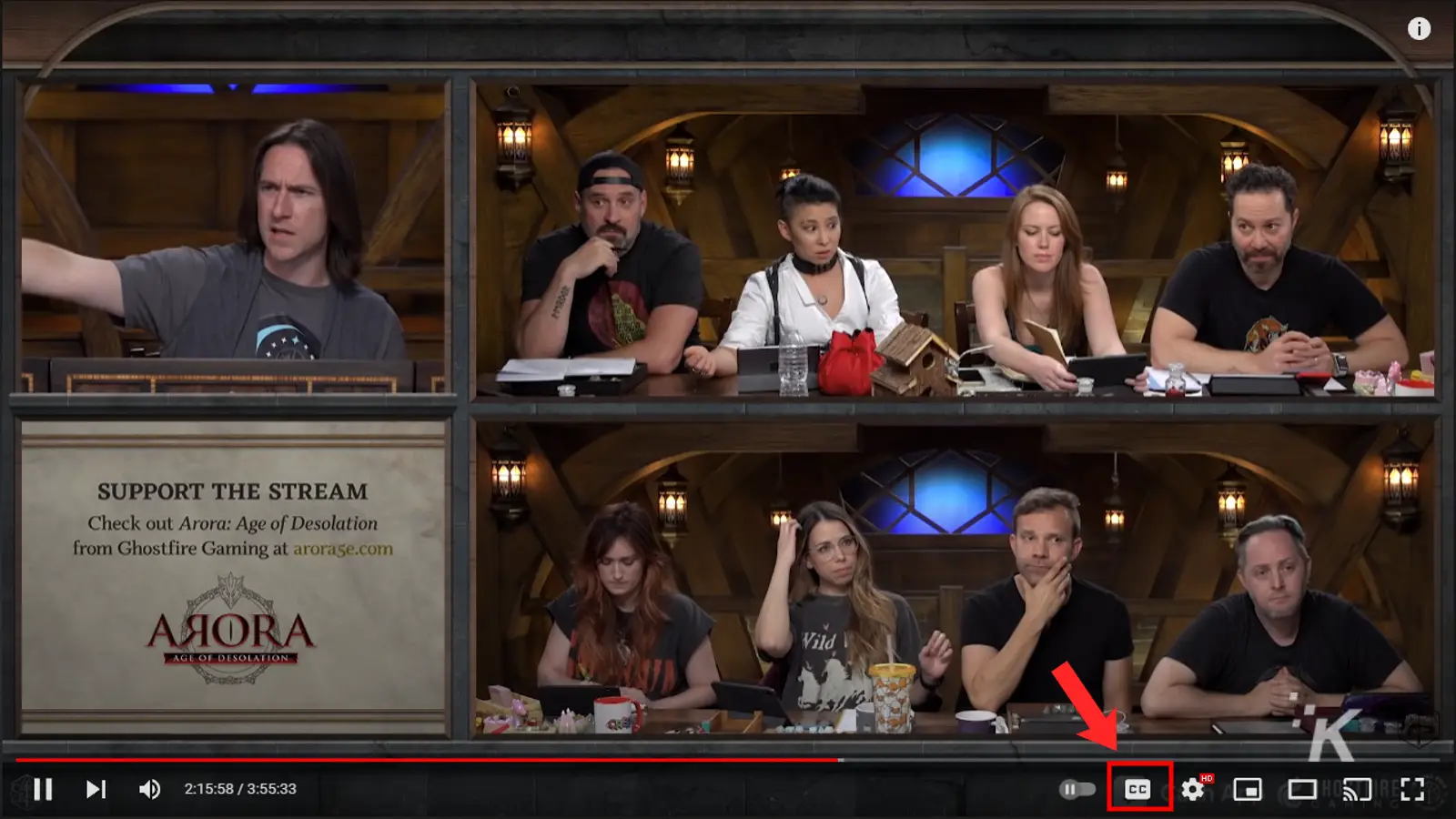
İşte burada - YouTube'un masaüstü sitesinde altyazıların nasıl ekleneceğini veya kaldırılacağını. Şimdi mobil uygulamaya geçelim.
YouTube'da altyazı nasıl etkinleştirilir (mobil uygulama)
YouTube'u iPhone veya Android akıllı telefonunuzda kullanmayı tercih ederseniz, YouTube mobil uygulamasında altyazıları şu şekilde etkinleştirebilir veya devre dışı bırakabilirsiniz:
1. YouTube uygulamasını başlatın ve altyazı eklemek istediğiniz videoya dokunun.
2. Ekranınızın üst kısmındaki CC düğmesine dokunun.
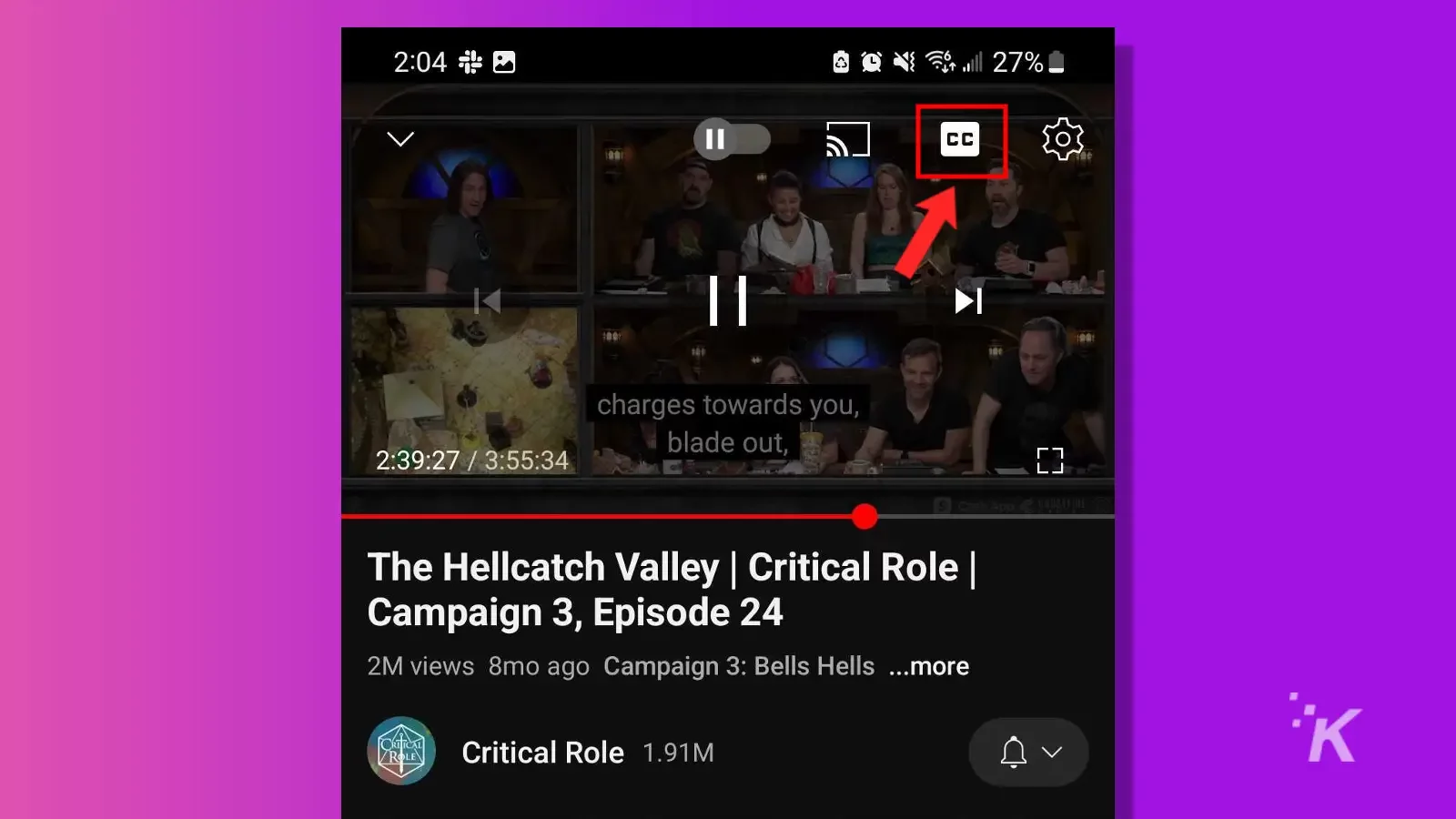
3. Altyazıları devre dışı bırakmak için CC düğmesine tekrar dokunun.

İşlem temelde Android ve iOS için aynıdır, bu nedenle iki farklı mobil işletim sistemi arasında geçiş yaparsanız bunu aklınızda bulundurun.
Altyazı ayarlarınızı nasıl yönetirsiniz?
YouTube, telefonunuzu ikinci bir ekran olarak kullanırken bile tek tek ve tüm videolarda kapalı altyazıların sizin için nasıl çalıştığını özelleştirmenize veya kontrol etmenize olanak tanır.
Geçerli video için YouTube'daki altyazıları daha fazla özelleştirmek için:
- CC düğmesinin sağındaki Ayarlar dişli simgesine tıklayın
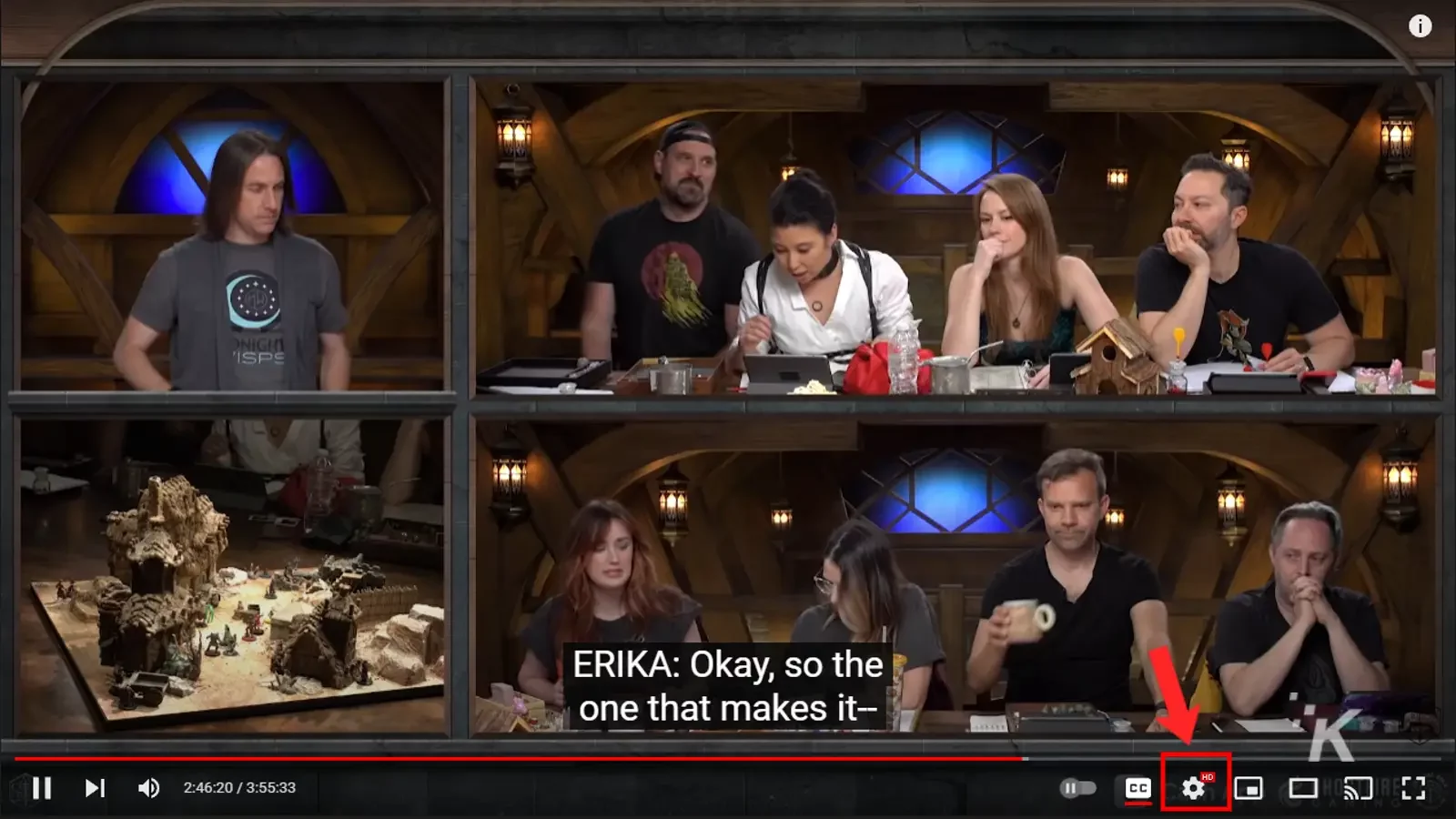
- Altyazılar/CC'ye tıklayın
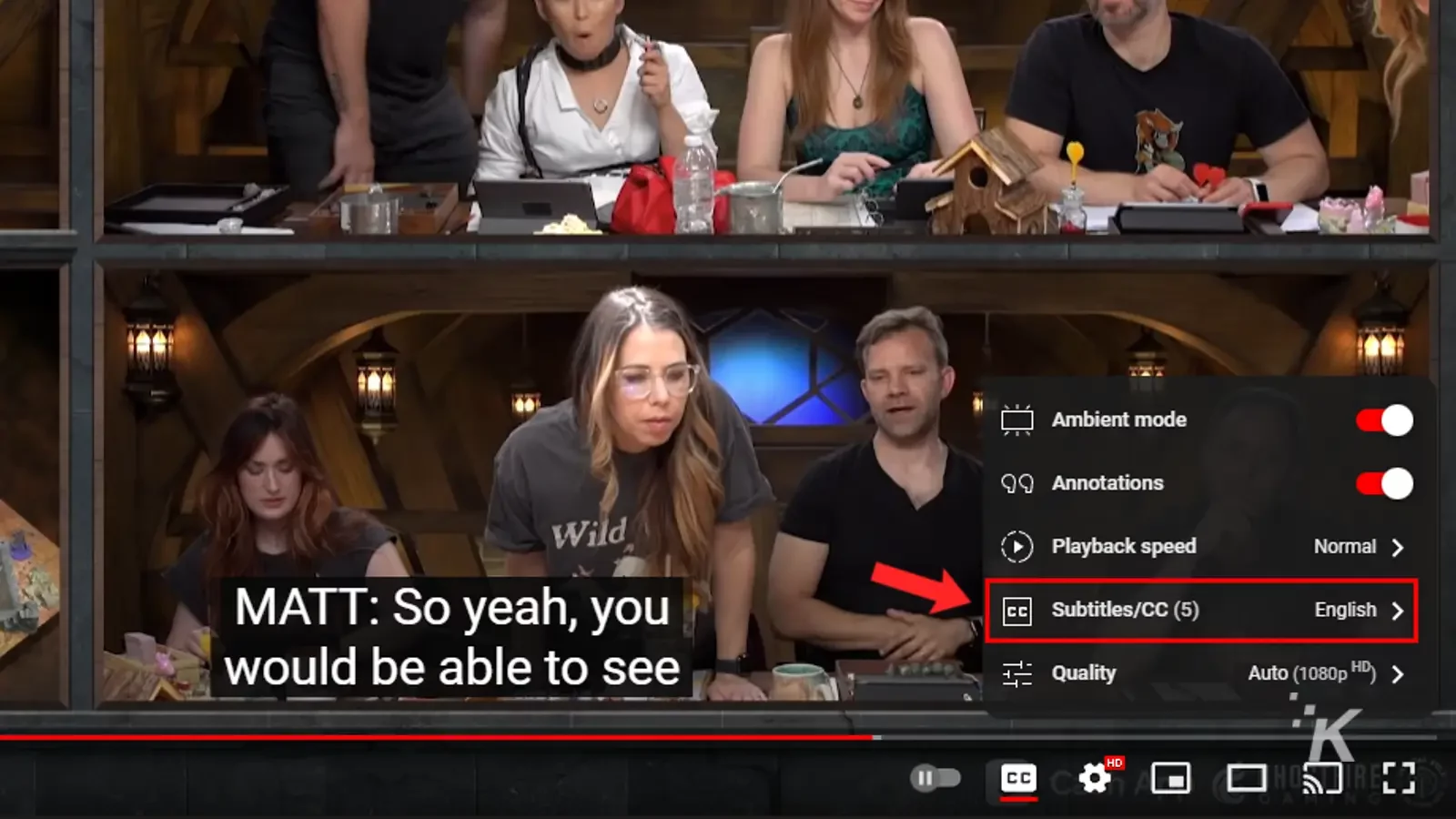
- Çoğu video için yalnızca İngilizce altyazıları otomatik oluşturma veya bunları desteklenen diğer dillere otomatik çevirme seçeneğine sahip olursunuz. Bu durumda, Otomatik çevir'e tıklayın ve mevcut düzinelerce dil arasından seçim yapın
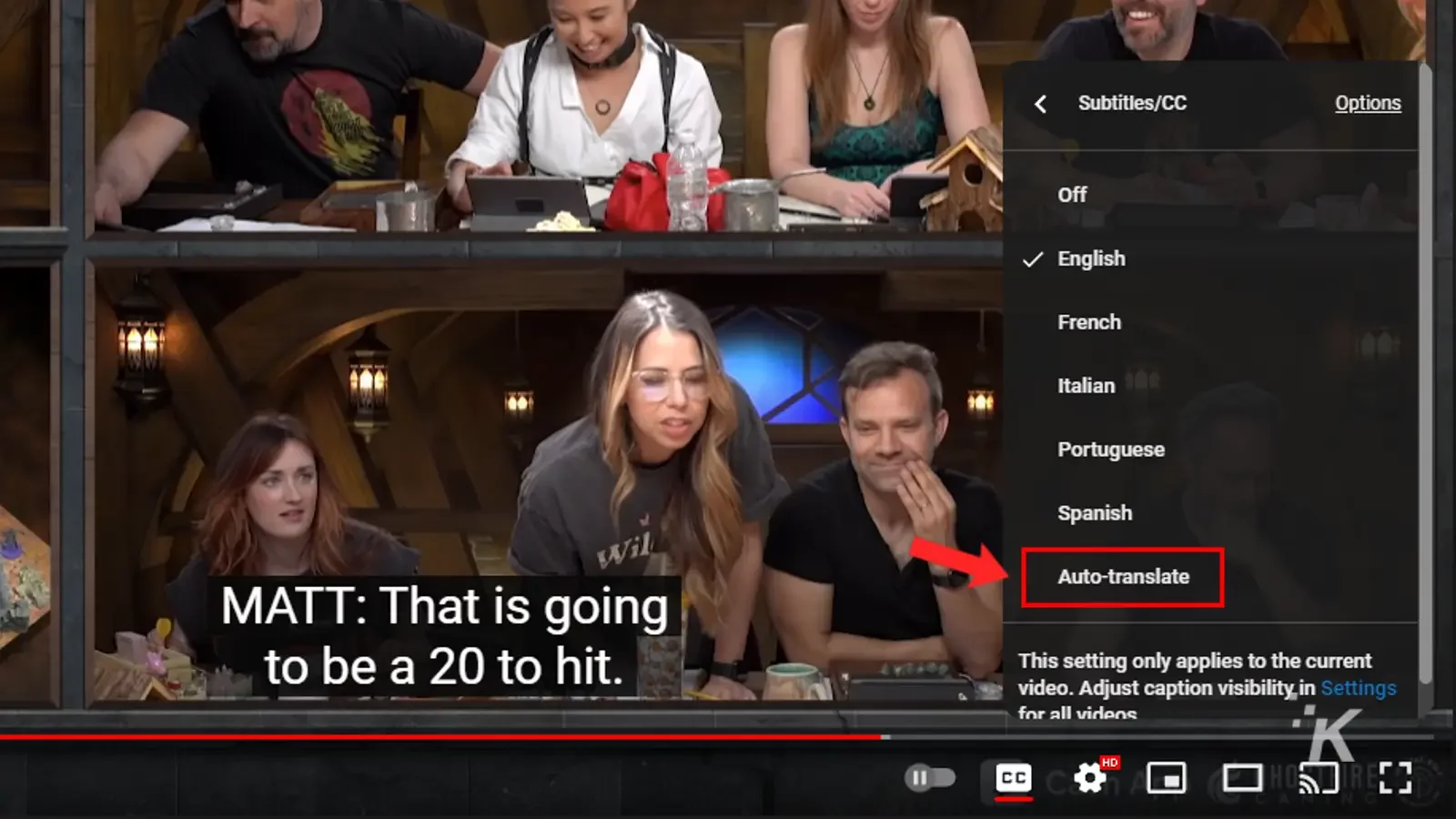
- Diğerlerinin yanı sıra yazı tipi, renk, boyut ve arka plan rengi gibi daha fazla özelleştirme seçeneği için; sağ taraftaki Seçenekler'e tıklayın
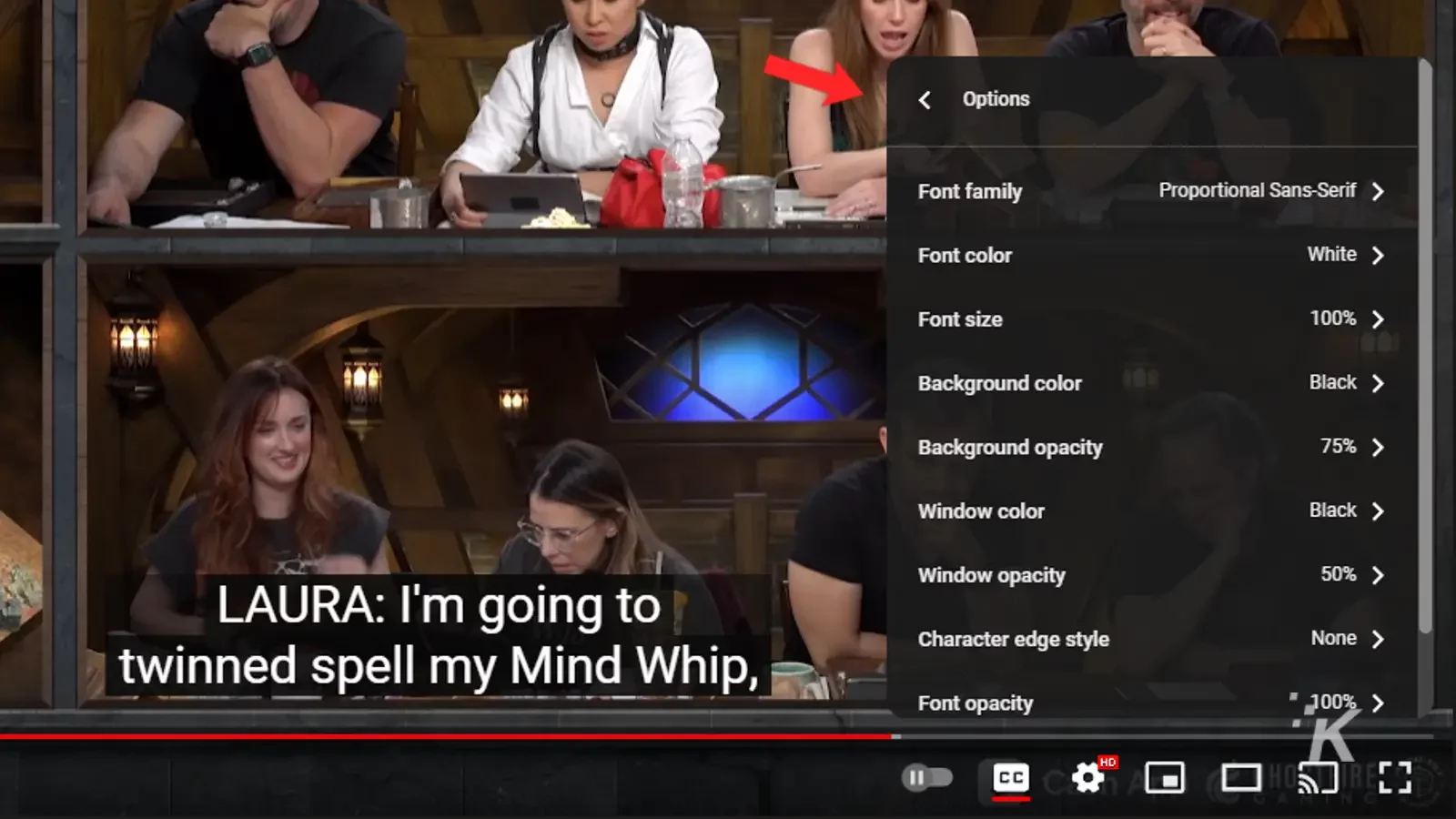
Herhangi bir video için YouTube'daki kapalı altyazı ayarlarınızı yönetmek için aynı işlemi uygulayabilirsiniz.
Tüm YouTube videoları için altyazı ayarlarınızı yönetme
Tüm videolar için altyazı ayarlarınızı değiştirmek üzere, masaüstünüzdeki altyazı ayarları sayfasına ( Ayarlar -> Oynatma ve Performans ) gidin ve tercihlerinizi seçin. Değişiklikleriniz kaydedilecek ve uygulanacaktır.
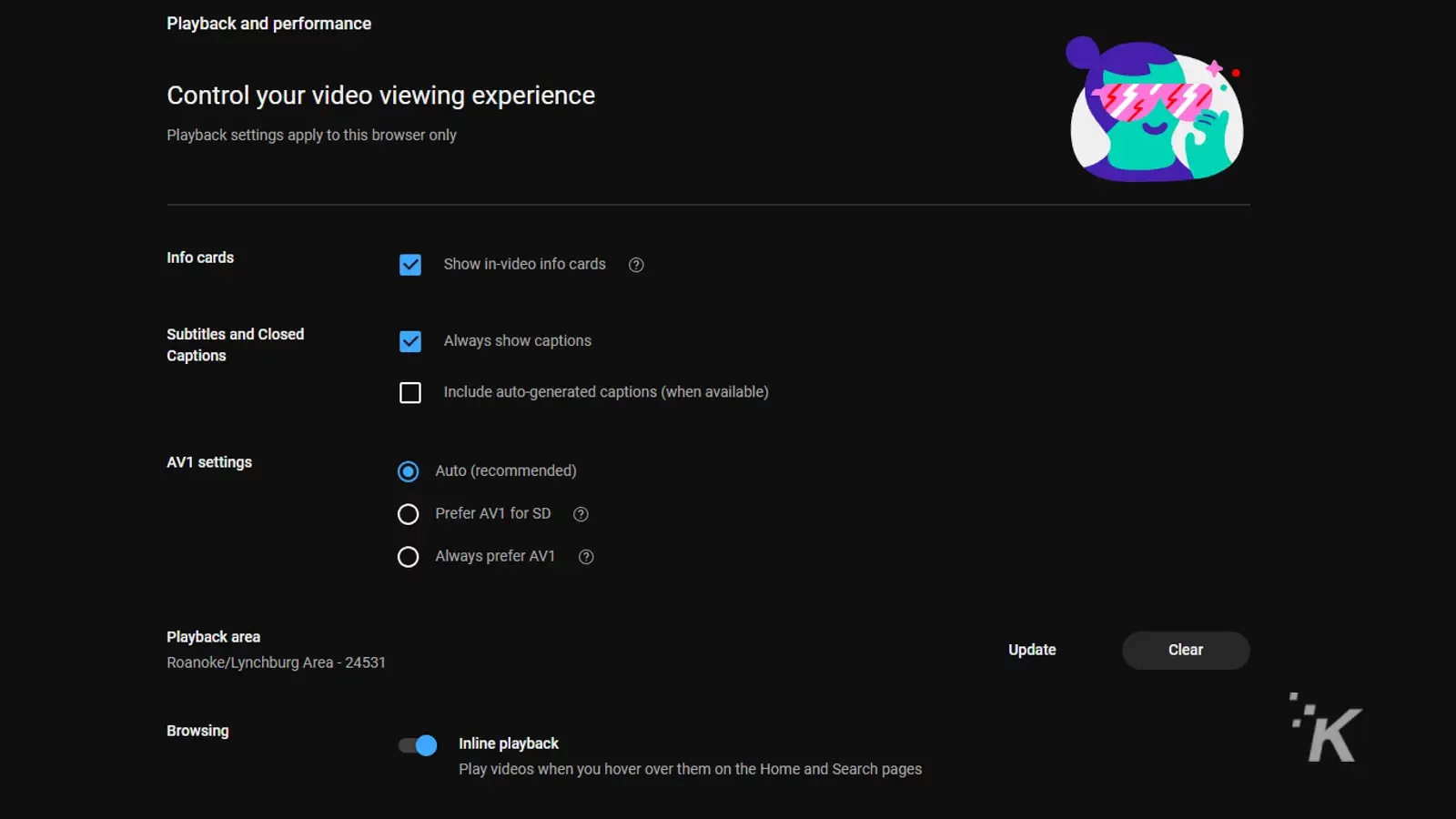
Mobil uygulama için, cihaz ayarlarınızda altyazı görünürlüğünü ayarlayarak altyazıları tüm videolar için varsayılan olarak açık tutabilirsiniz.
Alt yazı ayarlarınızı yapmak, YouTube videolarını izlerken alt yazılar üzerinde daha da fazla kontrol sahibi olmanızı sağlar.
Diyaloğu veya şarkı sözlerini bir daha asla kaçırmayın
YouTube videoları için altyazılarla hem içerik oluşturucuların hem de görüntüleyenlerin kazanacakları çok şey var. En iyi yanı, izleyicilerin bunu istedikleri zaman kolayca etkinleştirip devre dışı bırakabilmeleridir. YouTube'da karanlık modu kullansanız bile çalışacaktır.
Ayrıca bazı videolar için etkinleştirebilir ve diğerleri için devre dışı bırakabilirsiniz; Her şey sana bağlı. Altyazılarla en sevdiğiniz YouTube videolarını tam istediğiniz gibi izleyebilirsiniz.
Böylece, bir toplantıda, masa başında veya hareket halindeyken, sizin için önemli olan YouTube video diyaloglarını veya şarkı sözlerini her zaman takip edebilirsiniz.
Bu konuda herhangi bir fikriniz var mı? Aşağıda yorumlarda bize bildirin veya tartışmayı Twitter veya Facebook'umuza taşıyın.
Editörlerin Önerileri:
- YouTube'da film kiralama veya satın alma
- Artık Vanced gittiğine göre YouTube'u Android'de reklamsız nasıl izleyeceğiniz aşağıda açıklanmıştır
- YouTube'da belirli bir zaman damgasına nasıl bağlanacağınız aşağıda açıklanmıştır
- YouTube TV aboneliğinizi nasıl iptal edebilirsiniz?
